2021-7-6 鐘雅婷 資深軟體經理
摘要
隨著筆電使用年限的延長,您可能會面臨系統執行緩慢、電腦記憶體不足等情況,那麼更換固態硬碟便是一種最常用的解決方法。如果大家想要了解給筆電更換固態硬碟的步驟,不妨檢視這篇文章介紹的內容。下面我們就一起了解一下給筆電更換固態硬碟的操作方法吧,這篇文章將分別針對SATA和M.2兩種硬碟的更換方法展開介紹。

在SSD市場上,根據接口分類主要有SATA SSD與M.2 SSD兩大類別。SATA接口是目前使用最為廣泛的SSD接口類型,SATA接口最大的優勢是發展成熟、相容性與普及度都很高,現在基本上所有主機板都擁有SATA3.0的接口。所以在更換固態硬碟之前,您需要了解當前舊硬碟的接口類型,可以通過拆卸檢視或詢問筆電生產廠商了解。

温馨提示 點選此處了解更多SSD的規格、協定以及選購建議等信息。
安裝兩種固態硬碟所需的工具如下,您可以根據自己硬碟的類型選擇對應的工具並使用。
| 所需工具 | |
|---|---|
| SATA介面 | 十字螺絲刀、防靜電手套、SATAUSB連接線、IDE轉SATAUSB連接線(電源沒有SATA電源線的情況下)、2.5英寸轉3.5英寸硬碟支架 |
| M.2介面 | 十字螺絲刀、防靜電手套 |
硬碟是電腦作業系統中最重要的資訊儲存工具,如果您需要將新的固態硬碟作為筆電里的作業系統碟,建議您在更換硬碟之前使用Renee Becca軟體將作業系統遷移至新的固態硬碟,之後再進行更換,下面是具體的操作方法,一起去看看吧。
什麼是Renee Becca軟體?
Renee Becca軟體是一款專門用於作業系統/硬碟資訊備份還原的工具,它能夠幫助您備份和還原電腦裡的重要資訊資料,比如程式、作業系統配置、郵件、照片、影片、檔案、書籤等。它採用了領先的增量/差量備份技術,能夠為您能節省出更多的時間及磁碟空間,除了支援作業系統備份,還支援分割槽備份、硬碟備份、檔案備份、磁碟克隆,滿足您的不同需要。
專業檔案備份還原、克隆、系統遷移軟體 - Renee Becca

內建多種功能,如備份、還原、克隆、系統遷移至SSD等。
支援完美克隆磁碟/分割槽/磁碟到新硬碟。硬碟克隆完成後,可立即使用新硬碟開機使用。
在系統遷移、硬碟克隆時對SSD自動進行4K對齊。
支援硬碟、分割槽、資料夾的備份與還原。提供多種備份方案任君選擇。
可為不同的備份對象制定自動備份時間表及進階設定,選擇特定的備份方案,方便您管理及更新備份。
內建多種功能,如備份、還原、克隆、系統遷移至SSD等。
支援完美克隆磁碟/分割槽/磁碟到新硬碟。硬碟克隆完成後,可立即使用新硬碟開機使用。
在系統遷移、硬碟克隆時對SSD自動進行4K對齊
相容:Windows 10 / 8.1 / 8 / 7 / Vista / XP / 2008 / 2012(32bit/64bit) / Server 2008
①將作業系統遷移到SSD的方法
借助Renee Becca軟體將作業系統遷移到固態硬碟非常的方便,具體操作步驟如下:
步驟1:執行Renee Becca軟體,在主界面[克隆]欄裡選擇[系統遷移]選項。
![選擇[克隆]功能,並點選其中的“系統遷移”功能](https://net.reneelab.com/wp-content/uploads/sites/7/2020/03/Renee-Becca-kelong3.png)
步驟2:接下來,在彈出的“系統遷移”視窗的[目標位置]裡,選擇新的固態硬碟,選擇完成之後點選[馬上遷移]按鈕即可執行作業系統資訊遷移的命令。您只需耐心等待,待作業系統遷移進度條顯示為100%,表示作業系統遷移成功。(注意:目標固態磁碟的總容量需要大於遷移的作業系統的大小;另外,由於目標磁碟中的所有資訊在作業系統遷移的過程中會被擦除,所以在正式進行作業系統遷移之前,請先檢查好目標磁碟中是否存在重要資訊,並且提前做好備份。)

步驟3:操作完成之後,點選[OK]即可完成將作業系統安裝到固態硬碟的操作,非常的方便。
② 克隆硬碟到SSD的方法
借助Renee Becca軟體克隆硬碟到固態硬碟非常的簡單,具體操作步驟如下:
步驟1:在更換固態硬碟之前,您需要通過外接硬碟盒或者讀取器將固態硬碟連接到電腦中,才能進行下面的操作。在即將更換固態硬碟的電腦裝置中,下載安裝並執行Renee Becca軟體,在主界面[克隆]欄裡選擇[硬碟克隆/克隆系統磁碟]選項。

步驟2:接下來,在彈出的“硬碟克隆”視窗的[來源]和[目標位置]裡,分別選擇需要克隆的舊硬碟和新的固態硬碟,選擇完成之後點選[克隆]按鈕即可執行克隆硬碟的命令。
![勾選[ 讓目標磁片可以啟動(只針對系統磁片) ]選項](https://net.reneelab.com/wp-content/uploads/sites/7/2020/03/Renee-Becca-kelong2.png)
温馨提示 如果固態硬碟在檔案總管裡無法辨識,您可以在磁碟管理中對新的SSD新建簡單卷,點選此處檢視具體操作方法。
步驟1:翻轉想要更換固態硬碟的筆電,借助專業的螺絲刀拆開筆電硬碟安裝位置的後蓋。(注:根據筆電品牌的不同,硬碟所在的位置可能有所不同,可以通過產品說明書、官網介紹或詢問廠商來了解。)
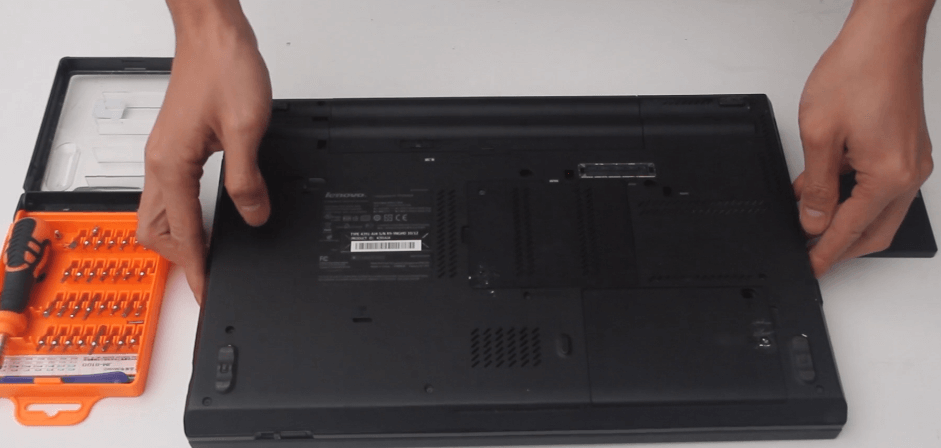
步驟2:硬碟後蓋打開之後,將2.5英寸的HDD硬碟從硬碟插槽中拔出。

步驟3:將需要更換的固態硬碟插入到硬碟卡槽當中,注意固態硬碟磁片接口的位置要與卡槽內的磁片接口位置相吻合。

步驟4:安裝完好之後,將筆電硬碟後蓋重新安裝好即可完成筆電換SSD的整個更換步驟,非常簡單。

温馨提示 點選此處可以檢視兩種接口的固態硬碟安裝影片,有需要的用戶可以點選檢視。
步驟1:翻轉筆電,借助專業的螺絲刀拆開筆電後蓋。(注:根據筆電品牌的不同,硬碟所在的位置可能有所不同,可以通過產品說明書、官網介紹或詢問廠商來了解。)

步驟2:找到M.2硬碟插槽的位置,將SSD傾斜插入到相應的接口處。之後輕輕下壓該固態硬碟,使得固態硬碟與主機板處的接口緊密連接。

步驟3:固態硬碟安裝好之後,固定尾部的螺絲釘。最後將筆電後蓋重新安裝回去即可完成筆電換SSD的更換。





